Как да инсталирате MySQL сървъра, на Mac OS X
Mac OS X има страхотен дизайн и повечето от задачите са лесно извършва. За съжаление, ако искате да инсталирате на сървъра MySQL на вашия Мак, че не винаги е лесно, колкото и всичко останало.
Чакай, наистина имате нужда от сървър MySQL?
В повечето случаи, не. Ако това е само компютъра, на който съхранява информация за продажбите си, вие ще искате да направите само няколко операции всеки ден, или се свържете с други компютри чрез IncoCloud. тогава не е нужно това. В такива случаи можете да използвате по-опростена версия - SQLite.
Но ако във вашия офис, магазин или заведение са повече от един компютър, които са свързани помежду си, например, в един обект - един или повече предния кабинет, един или повече бек-офис, която очаквате да направим много операции всеки ден, в този случай, трябва да имате MySQL сървър, който може да работи с големи натоварвания.
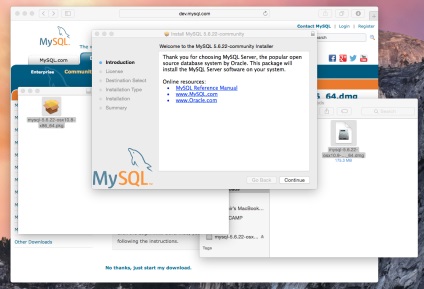
Първата стъпка е да инсталирате на сървъра MySQL. MySQL на сайта, изберете версията, която отговаря на вашата версия на операционната система Mac. Изберете версия на даден файл DMG. След DMG инсталационния файл кликнете върху него, за да го отворите. След това отворете инсталатора, който е прикрепен към него, и следвайте стъпките за инсталиране.
Внимание! Тъй като Oracle се е променило инсталатора и по подразбиране настройките на MySQL на сървъра MySQL към по-нови версии, следващите стъпки може да не работят. Тези стъпки са били тествани с MySQL версия 5.5.48 сървър за Mac OS 10.9 (които трябва да работят по-нови версии също). Ако по някаква причина вече не е на разположение на интернет страницата на MySQL инсталатора, можете да го изтеглите от тук.
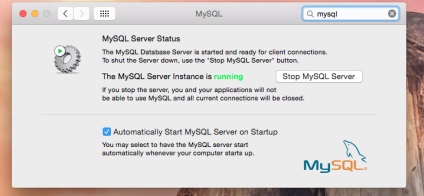
След като инсталацията приключи, отворете "System Preferences" и ще видите иконата MySQL. Кликнете върху него, за да отворите "Предпочитания" за сървъра MySQL. След това натиснете бутона "Старт MySQL сървър", за да започне работата си. Уверете се, че сте поставили отметка в квадратчето "Автоматично Старт MySQL сървър на Startup", така че да можете отново се наложи да повторите тази стъпка.
Кой трябва да бъде повече от сложната част. По подразбиране сървърът MySQL е инсталиран без парола и не ограничава достъпа до информацията в него. Оставете MySQL без парола не е добра идея, тъй като Вашата информация е важна, а ние не би искал целия свят са имали достъп до него.
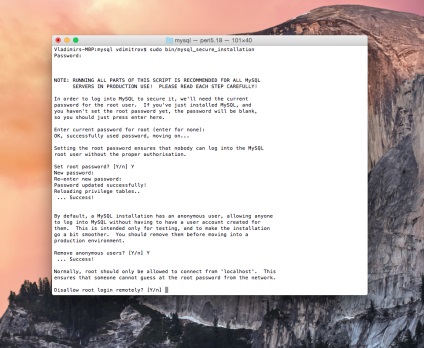
За да промените това, трябва да се отвори "Spotlight" и да намерят "Терминал". Стартирайте "Терминал", пишат команди и натиснете след всяко "Enter":
Това ще се промени текущата директория, в която е инсталирана на сървъра MySQL
Тази команда пита за паролата на вашия компютър. Докато въвеждате, че няма да се появи никакви знаци, което е съвсем нормално и не трябва да го наруши. Когато сте готови, натиснете "Enter" ключ. Това ще стартира скрипт, който ви задам няколко въпроса, а след това се променя конфигурацията на MySQL.
Изберете Y и натиснете Enter. След това въведете паролата за MySQL, и натиснете Enter. Въведете паролата отново и натиснете Enter. Това ще е паролата, която IncoPOS изискват, когато се свържете към сървъра MySQL.
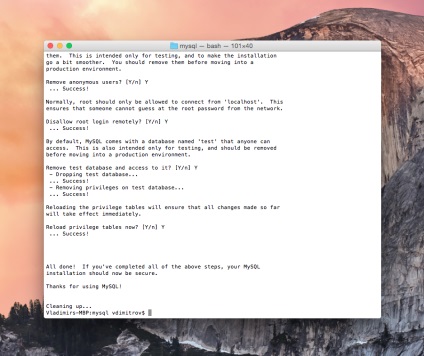
Премахване на анонимни потребители? [Y / N]
Изберете Y и натиснете Enter. Може би не искате някой друг, но вие, които казвате паролата, за да имате достъп до вашата информация.
Забрана за влизане корен от разстояние? [Y / N]
Тук трябва да се реши. Ако имате повече от един компютър, който ще има достъп до тази база данни, тогава отговорът трябва да е "п". Ако тази информация ще бъде на разположение от този компютър, след това натиснете "Y". Във всеки случай, това може да бъде променено по-късно с помощта на tezhe инструкции.
Извадете тест база данни и достъп до нея? [Y / N]
Изберете Y и натиснете Enter. Не е нужно този тест база данни, така че неговото отстраняване е абсолютно защитена.
Презареждане на привилегировани маси в момента? [Y / N]
Изберете Y и натиснете Enter. Тя ще изпълни промените, които сте направили веднага валиден.
Това е всичко! Имате ли вече утвърден и надежден MySQL на вашия Mac.
Свързани статии
